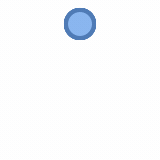jQuery의 선택자의 기준은 현재 요소가 visible=보이는 상태, hidden=안 보이는 상태 이 기준으로 선택자를
선택할 수 있다.
어떻게 판별하는지 예제를 통해서 알아보자.
예제)
<!DOCTYPE html>
<html>
<head>
<meta charset="utf-8">
<meta name="viewport" content="width=device-width">
<script src="https://code.jquery.com/jquery-3.1.0.js"></script>
<script type="text/javascript">
$(document).ready(function(){
$('#confirm').on('click', function(){
if($('p').is(':hidden')) {
// 현재 요소가 히든 상태일 때
alert('현재 요소는 히든 상태 입니다.');
}else{
// 현재 요소가 보이는 상태일 때
alert('현재 요소는 보이는 상태 입니다.');
}
});
});
</script>
</head>
<body>
<p style="display:none;"> 테스트 </p>
<br>
<button id="confirm">확인</button>
</body>
</html>
위 HTML 코드 내용을 보면 확인 버튼을 클릭 시에 p태그의 요소가 현재 히든 상태인지 보이는 상태인지
if문으로 분기처리하여 alert 창을 띄우는 코드이다.
히든 상태인지 아닌지 구분하는 코드
if($('현재 요소 선택자').is(':hidden')) {
// 현재 요소가 히든 상태일 때
alert('현재 요소는 히든 상태 입니다.');
}else{
// 현재 요소가 보이는 상태일 때
alert('현재 요소는 보이는 상태 입니다.');
}
우선 p 태그를 보면
<p style="display:none;"> 테스트 </p>
이렇게 스타일의 display 속성을 none으로 설정해 놨고 그리고 확인 버튼을 클릭을 하면 아래와 같은
결과 화면을 얻을 수 있다.
결과 화면

반응형
'web 언어 > jQuery' 카테고리의 다른 글
| jQuery - jQuery와 다른 자바스크립트 라이브러리가 충돌 날 때 해결방법 (0) | 2022.03.17 |
|---|---|
| jQuery - 제이쿼리(jQuery)객체를 DOM 객체로 변환하는 방법 (0) | 2022.03.16 |
| jQuery - 현재 애니메이션(animate) 중인 요소 선택하기 (0) | 2022.03.16 |
| jQuery - 라디오(radio), 체크박스(checkbox) 클릭 된 요소 알기 (0) | 2022.03.15 |
| jQuery - DOM 요소 복제해서 다른 요소에 붙여넣기 (0) | 2022.03.15 |